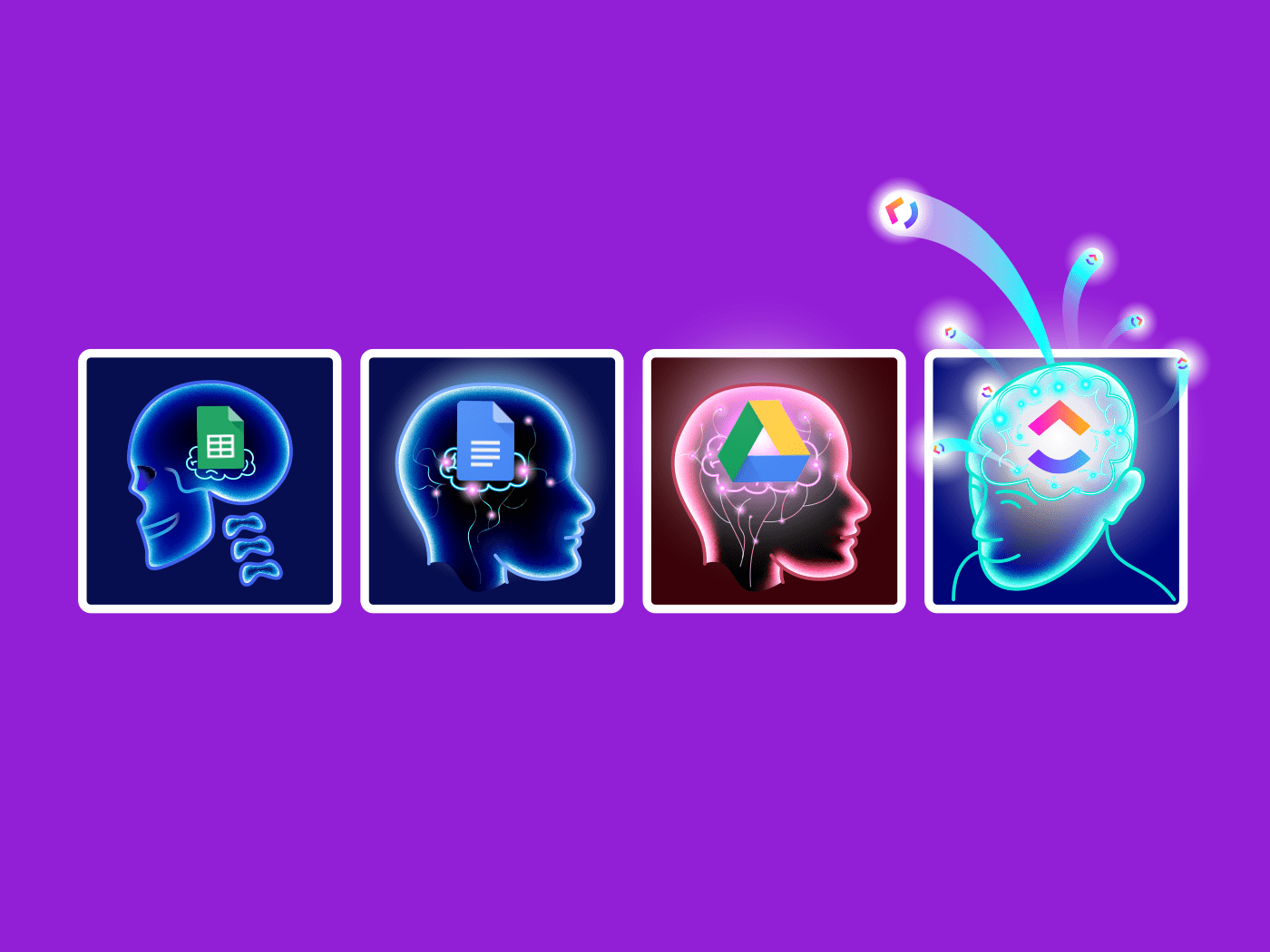google maar!' is vaak het antwoord op elke vraag. Daar kun je immers bijna elke oplossing vinden.
Naast zijn onberispelijke reputatie biedt Google ook een reeks tools voor efficiënt projectmanagement: Google Werkruimte.
Deze verzameling, die voorheen bekend stond als Google Suite, bevat populaire tools die je misschien al kent: Google Agenda, Sheets, Vergaderen, Drive en Gmail.
Alle functies voor een productieve werkruimte zijn aanwezig.
In deze blog bespreken we hoe je Google Werkruimte kunt gebruiken om projecten efficiënt te beheren.
Overzicht van Google Werkruimte voor projectmanagement Google Werkruimte is een flexibele oplossing voor projectmanagement die de productiviteit, samenwerking en teamcommunicatie verhoogt.
Dit is waarom het een uitstekende keuze is om uw volgende project te beheren:
- Mobiliteit: Toegang tot de werkruimte vanaf elk apparaat, overal, zonder afbreuk te doen aan de veiligheid
- Evolutie: Google loopt altijd voorop met technologische ontwikkelingen. Je profiteert van de nieuwste functies, zodat je team voorop blijft lopen
- Integratie: Naadloze verbinding met verschillende toepassingen en tools. Google Werkruimte stroomlijnt communicatie, activiteiten en beheer, zodat u niet tussen platforms hoeft te springen
- Samenwerken: Werk in realtime samen met Google-apps zoals Google Documenten en Google Spreadsheets. U en uw team kunnen documenten tegelijkertijd bewerken, opmerkingen achterlaten en wijzigingen gemakkelijk bijhouden
- Taakbeheer:Gebruik tools zoals Google Tasks en Keep om taken binnen het ecosysteem toe te wijzen, te maken en bij te houden
Ook lezen: 10 Beste Google Taken Alternatieven en Concurrenten
Essentiële Google werkruimtetools voor projectmanagement
Om projecten effectief te beheren, heb je de juiste tools nodig en Google Werkruimte heeft er genoeg te bieden. Hier vindt u een overzicht van de belangrijkste tools van Google Workspace die u kunnen helpen uw projecten op te volgen en uw team te synchroniseren.
Google Drive voor documentbeheer
Google Drive is een handige tool voor het organiseren van uw projectbestanden.
Je kunt mappen aanmaken voor elk project, waardoor het makkelijk is om alles op orde te houden. Documenten delen met je team is eenvoudig en je kunt zelf bepalen wie ze mag weergeven of bewerken.
Omdat alles in de cloud wordt opgeslagen, heeft iedereen overal toegang tot de bestanden die ze nodig hebben. Dit is een praktische manier om alles georganiseerd te houden en ervoor te zorgen dat je team heeft wat ze nodig hebben wanneer ze het nodig hebben.
Ook lezen: 10 Gratis sjablonen voor Google formulieren om feedback te verzamelen
Google Spreadsheets voor het bijhouden van projecten
Google Spreadsheets is handig voor het bijhouden van de voortgang van uw project.
U kunt tijdlijnen instellen, deadlines bewaken en taken beheren, allemaal op één plek. Het is eenvoudig en stelt uw team in staat om hun werk in realtime bij te werken.
Google Agenda voor planning
Google Agenda is een goede keuze voor het beheren van de planning van uw project. Hiermee kunt u gemakkelijk deadlines instellen, vergaderingen plannen en mijlpalen bijhouden
Als je de kalender deelt met je team, blijft iedereen op dezelfde pagina. Het is gemakkelijk te gebruiken en met functies zoals herinneringen en kleurcodes kun je je planning georganiseerd houden zonder veel gedoe.
Stap-voor-stap handleiding voor het instellen van Google werkruimte
Aan de slag gaan met Google Werkruimte voor uw projecten hoeft niet ingewikkeld te zijn.
Laten we eens in de stappen duiken om Google Workspace zo in te stellen dat uw team bijblijft en uw projecten soepel verlopen.
Een mapstructuur voor projecten maken
Wanneer u met meerdere bestanden werkt, wilt u ze direct kunnen openen wanneer u ze nodig hebt. Er is geen 'juiste' manier om uw bestanden te organiseren, maar laten we eens kijken naar enkele basisstappen die u kunt volgen:
Stap 1: Mappen maken
Open je Drive en klik op Nieuw.Klik op de knop Map en geef je map een naam. Druk op Create.

Een nieuwe map maken op Google Drive
Verzamel je bestanden in mappen op basis van je werkstroom of categorieën. Je kunt mappen ook rechtstreeks uploaden vanaf je apparaat.
Houd de namen van de mappen kort, betekenisvol en eenvoudig. Gebruik datums of hashtags als dat handiger is.
Stap 2: Submappen maken
Je kunt ook submappen maken om je archieven verder te organiseren. Ga naar de map waar je een submap wilt maken en klik op New.Druk nogmaals op de optie Folder en geef de map een naam.

Volg dezelfde stappen om een submap te maken
Je kunt bestanden naar de submap verplaatsen door met de rechtermuisknop te klikken op het document dat je wilt verplaatsen. Klik op Organiseren, druk op Verplaatsen, en selecteer de specifieke map. U kunt ook documenten naar verschillende mappen slepen.

project _documenten bijhouden is eenvoudig
Stap 3: Kleur coderen en beschrijvingen toevoegen aan bestanden en mappen
Gebruik kleuren en label mappen om de verschillende soorten mappen te identificeren. Je kunt dit doen op basis van prioriteit of soorten Taken.
U kunt ook beschrijvingen toevoegen aan uw bestanden en mappen. Klik met de rechtermuisknop op een bestand of map en druk op Bestandsinformatie > Details. Scroll naar beneden naar het einde van het zijpaneel om een beschrijving toe te voegen.

Open een lege spreadsheet in Google Spreadsheets
Begin met het aanpassen van uw blad door uw gegevens te organiseren. Je kunt tabellen maken, formules gebruiken voor berekeningen en rasters opmaken voor meer duidelijkheid. Als u met veel gegevenssets in hetzelfde blad werkt, kunt u meerdere tabbladen maken.
Stap 2: Deel je werkblad
Je kunt je spreadsheet delen met de knop Share rechtsboven. Stel hier toestemming in voor Viewer, Commenter en Editor.

Deel je spreadsheet met alle belanghebbenden
Stap 3: Werk samen in realtime
Medewerkers op Sheets kunnen opmerkingen achterlaten op de spreadsheet of bewerkingen voorstellen. U kunt ook specifieke mensen taggen met '@' om taken toe te wijzen en een notificatie te sturen.
![]()
Het bijhouden van bewerkingen en revisies is nog nooit zo eenvoudig geweest
Je moet de versiegeschiedenis van je document bijhouden om de wijzigingen van je teamleden te zien en ze te benoemen, maar ook om mijlpalen en belangrijke updates bij te houden.
Ook lezen: Zo maak je een Google Spreadsheets Dashboard (met 5+ sjablonen) Integreer Google Agenda met tijdlijnen voor projecten
Door de tijdlijnen van uw projecten te koppelen aan Google Agenda kunt u op de hoogte blijven van belangrijke deadlines en mijlpalen. Zo maakt u een aparte kalender voor uw project en deelt u deze met uw teamgenoten:
Stap 1: Maak een nieuwe kalender
Open je kalendertoepassing en zoek de optie Overige kalenders op in de linker navigatiebalk. Klik op de +_band en gebruik de optie _Create New Calendar in het pop-upvenster.
Je kunt de agenda een naam en beschrijving geven en zelfs de tijdzone wijzigen als dat nodig is. Klik ten slotte op Create Calendar.

Beheer meerdere projectagenda's met Google Agenda
Stap 2: Deel het met je team
U kunt uw kalender delen door te klikken op _Delen met specifieke personen_in de pop-up van de linkernavigatie.
Druk op Add People en voer de namen of e-mailadressen van uw teamgenoten in.

een gedeelde kalender maakt het beheren van project tijdlijnen een fluitje van een cent_
Bewerk de toestemmingen in het vervolgkeuzemenu voor elke persoon die je toevoegt.
Stap 3: Project mijlpalen koppelen
Ga naar de mijlpalen van je project rechtsonder in de Activity Feed. Klik op Toevoegen aan kalender en selecteer de specifieke kalender die u wilt integreren.
Geef het Projectcentrum toestemming om je kalender te bekijken en beheren. De mijlpalen van je project worden nu gekoppeld aan kalenders en verschijnen als gebeurtenissen op de deadline.
De eenvoudigste manier om mijlpalen van projecten te importeren is door de URL te kopiëren en de link te gebruiken om een kalender voor projectmanagement .
Limieten in het gebruik van Google Werkruimte voor projectmanagement
Hoewel Google Werkruimte een handige en kosteneffectieve oplossing is voor projectmanagement, moet je ook de nadelen ervan begrijpen. Deze problemen kunnen je doen overwegen om het volgende te onderzoeken Google Werkruimte alternatieven om een beter passende oplossing voor uw behoeften te vinden.
Laten we eens kijken naar enkele veelvoorkomende problemen waarmee je te maken kunt krijgen.
- Geen geavanceerde functies voor werkstromen: Google Werkruimte heeft geen ingebouwde functies voor het beheren van complexe werkstromen. Hoewel je extensies van derden kunt toevoegen, zijn deze niet zo naadloos als de native functies die je kunt vinden in meer gespecialiseerde software voor projectmanagement
- Beperkingen van de interface: De eenvoud van Google Werkruimte is geweldig voor eenvoudige taken, maar schiet tekort bij het beheren van ingewikkelde workflows of grootschalige projecten. Als uw project geavanceerde tools vereist, vindt u de interface misschien te eenvoudig
- Beperkingen voor aanpassingen: Hoewel er enige ruimte is voor aanpassingen, biedt Google Werkruimte niet de flexibiliteit die nodig is voor complexere projecten. Als je een installatie op maat nodig hebt, kan dit limieten met zich meebrengen
- Problemen met gegevensbeheer:Het omgaan met grote hoeveelheden gegevens kan lastig zijn. Zonder geavanceerde functies voor gegevensbeheer kan het lastig zijn om alles georganiseerd en toegankelijk te houden
- Toegangsbeperkingen voor gebruikers: Het beheren van de toegang voor gebruikers kan lastig worden, vooral als je met een groot team werkt. Het kan een uitdaging zijn om te bepalen wie toegang heeft tot gevoelige informatie
- Geen projectoverzicht: Google Werkruimte biedt geen duidelijk overzicht van de status van je project. Het is bijvoorbeeld moeilijk om bij te houden welke documenten moeten worden herzien of hoe lang bepaalde taken hebben geduurd
ClickUp gebruiken voor effectief projectmanagement
Hoewel Google Werkruimte een basisoplossing biedt voor strategisch projectmanagement kunnen de beperkingen ervan de efficiëntie belemmeren. Tool voor projectmanagement van ClickUp pakt deze uitdagingen aan met een bereik van krachtige functies die zijn ontworpen om de organisatie en samenwerking te verbeteren.
Het is een van de beste tools voor projectmanagement en biedt een alles-in-één oplossing.
Voordat we de functies gaan bekijken, is het belangrijk om het volgende door te nemen ClickUp's hiërarchie gids die de ultieme oplossing biedt voor al uw limieten met Google Werkruimte. Hiermee kunt u het grote geheel zien zonder kleine details te missen.

Zorg ervoor dat u op de hoogte blijft van de fijne kneepjes van uw project met de ClickUp Hiërarchie Gids
Van kleine teams tot ondernemingen, u kunt het allemaal organiseren. ClickUp biedt u verschillende functies, zoals:
- Werkruimtes
- Alles Weergave
- Ruimtes
- Mappen
- Lijsten
- Taken
- Subtaken
- Geneste subtaken
- Checklists
Dit geeft je een georganiseerde infrastructuur om op te schalen, zonder het einddoel van je project uit het oog te verliezen.
Stroomlijn uw werkstroom met meerdere ClickUp weergaven ClickUp weergaven bieden veelzijdige manieren om uw projectgegevens te visualiseren en te beheren, met opties zoals:
- ClickUp Tabel Weergave: Biedt een spreadsheetachtige interface waarin u complexe datasets kunt beheren, de voortgang kunt bijhouden en kolommen kunt aanpassen aan uw projectbehoeften. Deze weergave biedt robuustere opties voor gegevensbeheer dan Google Spreadsheets, met functies zoals filteren, sorteren en groeperen die het projectmanagement stroomlijnen

De tabelweergave van ClickUp maakt gedetailleerd gegevensbeheer mogelijk, vergelijkbaar met Google Spreadsheets maar met geavanceerde functies
- ClickUp Formulier Weergave: Ideaal voor het verzamelen van gestructureerde informatie van teamleden of belanghebbenden. Het biedt een meer georganiseerde aanpak in vergelijking met Google Forms, waardoor u aangepaste formulieren kunt maken met velden die direct integreren met uw taken en projecten

ClickUp Docs biedt een gecentraliseerde hub voor projectdocumentatie, waardoor naadloze integratie met Taken en Projecten mogelijk is
ClickUp Docs combineert alle geweldige functies van Google Documenten en voegt er zijn eigen unieke draai aan toe. Het is alsof u het beste van twee werelden hebt: vertrouwde documenttools met extra functies om uw projecten bij te houden.
Naast naadloze samenwerkingstools kunt u uw documenten verbinden met taken, widgets toevoegen om deze taken bij te werken, opmaak met rijke tekst gebruiken en de status van het project wijzigen terwijl u werkt.
/$$img/ https://clickup.com/blog/wp-content/uploads/2024/09/ClickUp-Docs-and-Tasks.gif
/$$$img/
ClickUp-documenten en -taken aan elkaar koppelen voor een soepele werkstroom
Ook lezen: 10 Beste Google Documenten alternatieven & concurrenten
Samenwerken met uw team met ClickUp Chatweergave
Bent u het ook beu om tussen meerdere applicaties te jongleren om de berichten van uw team bij te houden? ClickUp Weergave chatten vernieuwt de communicatie op de werkplek zoals u die kent door u in staat te stellen updates te delen, bronnen te koppelen en naadloos samen te werken met het hele team.
Met de weergave van chatten kunt u webpagina's, spreadsheets, video's en meer invoegen. Formatteer je berichten met de functies, zoals lijsten met opsommingstekens, blokken met code en banners, om efficiënt met je team te communiceren.

Geef de status van een project in één oogopslag weer met ClickUp Dashboards
Haal het beste uit AI met ClickUp Brain
Nu AI steeds belangrijker wordt op de werkplek, is een geïntegreerde AI-assistent essentieel voor projectmanagementsoftware. De werkruimte van Google mist geavanceerde AI-gegenereerde functies, maar ClickUp Brein steunt u.

ClickUp Brain fungeert als een schrijfprogramma voor uw Taken, Documenten en meer
ClickUp Brain fungeert als de bron voor uw team voor directe antwoorden op werkgerelateerde vragen, of het nu gaat om taken, documenten of externe teamleden. Naast het verstrekken van informatie kan het ook threads binnen Taken en vergaderingen samenvatten, waardoor het makkelijker wordt om belangrijke details bij te houden.
ClickUp Brain helpt ook bij het aanmaken en bewerken van content. Het zorgt ervoor dat uw berichten duidelijk en samenhangend zijn, waardoor de communicatie binnen uw team soepeler en effectiever verloopt.
Bewaak de tijd die u aan uw taken besteedt via ClickUp-taak ClickUp's tijdsregistratie voor projecten is een waardevol hulpmiddel om de productiviteit te beheren en uw projecten op schema te houden. Het stelt u in staat om de tijd te controleren die aan individuele taken wordt besteed en biedt gedetailleerde inzichten die cruciaal zijn voor zowel de dagelijkse werkzaamheden als de langetermijnplanning van projecten.
ClickUp onderscheidt zich door de naadloze integratie van tijdsregistratie in uw systeem projectmanagement workflow . U kunt tijd direct binnen taken registreren, waardoor het eenvoudig is om elke minuut die aan een project wordt besteed nauwkeurig bij te houden.
/img/ https://clickup.com/blog/wp-content/uploads/2024/09/ClickUps-Project-Time-Tracking.png
/$$$img/
ClickUp's tijdsregistratie voor projecten biedt flexibiliteit om te voldoen aan uw behoeften op het gebied van projectmanagement
Gecentraliseerde verbinding met ClickUp integraties ClickUp integraties helpen het platform te verbinden met een breed bereik aan tools en applicaties, waardoor u uw projectmanagement activiteiten kunt centraliseren. Dit omvat integraties met communicatieplatforms, CRM's en andere essentiële tools.
Deze functie richt zich op De integratie van Google Drive uitdagingen door een meer naadloze verbinding te bieden met de tools die u al gebruikt, waardoor u minder tussen platforms hoeft te schakelen.
Lanceer projecten sneller met ClickUp sjablonen
Om te ontdekken hoe ClickUp uw projectmanagement kan veranderen, vindt u dit sjabloon misschien handig:
/cta/
https://clickup.com/blog/wp-content/uploads/2024/07/image-441.png
Verbeter de coördinatie van teams met aanpasbare workflows en duidelijke zichtbaarheid van taken met behulp van ClickUp's sjabloon voor projectmanagement
https://app.clickup.com/signup?template=t-90060018578&department=pmo&_gl=1\*1c7suci\*\_gcl\_au*ODEyMzcxNDU1LjE3MjIzMjAyMzY.
Dit sjabloon downloaden
/$$cta/
De ClickUp Projectmanagement sjabloon is gebouwd om het beheer van grote, complexe en multifunctionele projecten te vereenvoudigen. Het biedt een gebruiksvriendelijke interface die u helpt om door elke fase van uw project te navigeren, van begin tot eind, waardoor het gemakkelijker wordt om overal bovenop te blijven.
Hier lees je hoe het sjabloon kan helpen om je werkstroom te stroomlijnen:
- Moeiteloos de voortgang bijhouden: Gebruik de ingebouwde tools van de sjabloon voor gerichtprojectbewaking
- Taken eenvoudig toewijzen: Definieer duidelijk de verantwoordelijkheden en houd iedereen op dezelfde pagina
- Deadlines beheren: Zorg ervoor dat elke Taak op tijd wordt Voltooid met intuïtief deadlinebeheer
- Werkstromen aanpassen: Pas het proces aan uw specifieke projectbehoeften aan en verhoog de efficiëntie
- Herhaalde Taken automatiseren: Bespaar tijd en richt u op strategische automatisering door het instellen vanClickUp Automatiseringen
- Naadloze integratie: Verbinding maken met andere tools voor een consistente werkstroom op verschillende platforms
Dit sjabloon is een uitgebreid hulpmiddel dat ervoor zorgt dat uw team tijdens het hele project op één lijn blijft, op de hoogte en bijgehouden wordt.
ClickUp's Projectmanagement spreadsheet sjabloon is ook een geweldige optie. Al uw projectinformatie is geconsolideerd op één plaats, zodat u gemakkelijk taken en deadlines kunt inzien en beheren.
/cta/
https://clickup.com/blog/wp-content/uploads/2023/10/ClickUp-Project-Management-Spreadsheet-Template.png
ClickUp's Project Management Spreadsheet Template is ontworpen om u te helpen alle taken van een project bij te houden.
https://app.clickup.com/signup?template=t-200533127&department=pmo&_gl=1\*1q7amkl\*\_gcl\_au*ODEyMzcxNDU1LjE3MjIzMjAyMzY.
Dit sjabloon downloaden
/$$cta/
U kunt de status van elke Taak in de gaten houden en ervoor zorgen dat er niets tussenkomt, terwijl u inzicht krijgt in het gebruik van resources en de kosten voor een beter overzicht van het project.
Bonus: Ontdek meer sjablonen voor projectmanagement om de organisatie te verbeteren en de efficiëntie van je team te verhogen.
Ontgrendel projectsucces met ClickUp's tools voor projectmanagement
Google Workspace biedt efficiënte, gebruiksvriendelijke tools voor projectmanagement met een gebruiksvriendelijke interface en onderling verbonden apps die de productiviteit verhogen.
Maar wanneer het aankomt op het beheren van de fijnere details van uw projecten, kan de versnipperde aard van deze tools een uitdaging worden.
Dit is waar ClickUp om de hoek komt kijken. Het pakt de beperkingen van Google Werkruimte aan om de controle te krijgen die u nodig hebt over uw werkstroom door eind-tot-eind zichtbaarheid in Google Documenten, Taken, Kalenders en bewerkingen mogelijk te maken. Stap over op ClickUp vandaag nog!